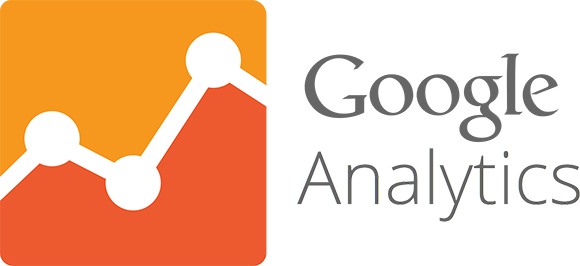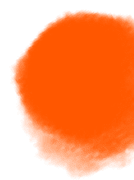Créer et lancer un site c’est bien mais analyser son trafic c’est encore mieux ! Zoom sur la mise en place de Google Analytics, ou comment bien démarrer avec l’outil.
L’outil Google Analytics
A travers cet article l’objectif sera d’avoir toutes les clés en main pour la mise en place de cet outil qui s’avérera un atout dans l’analyse de votre audience et la définition de votre stratégie digitale.
En bref c’est quoi ? Tout simplement une sorte d’outil qui vous permet d’analyser le trafic de votre site, celui-ci collecte les données sur les interactions des utilisateurs, les traite et affiche ces donnés sous forme de rapports au sein d’une interface dédiée. Grâce à celui-ci vous serez en mesure, dans les grandes lignes, d’obtenir des informations relatives à votre trafic comme par exemple : des données démographiques, données d’audience, les différents canaux empruntés par cette audience, etc.
Vous l’aurez compris, ces données seront cruciales quant à la définition de vos objectifs futurs, que vous soyez un site e-commerce ou un site vitrine. Bien entendu Google Analytics n’est pas le seul sur le marché, d’autres solutions existent comme AT internet, Eulerian, Omniture et bien d’autres.
Cependant aujourd’hui nous verrons principalement comment bien démarrer avec Google Analytics, outil gratuit et accessible facilement.
Démarrer sur de bonnes bases avec Google Analytics
Avant toute chose, sachez qu’il est très simple de créer un compte Google Analytics, il vous suffit de créer un compte sur l’interface.
S’ensuit une ribambelle de champs à renseigner notamment :
- Le Nom du compte
- Le Nom du Site Web
- URL du site web
- Fuseau horaire
Suite à cela, il vous suffit de cliquer sur « obtenir un ID de suivi » et d’accepter les conditions d’utilisation. Vous serez ensuite automatiquement rediriger dans l’onglet Administration > informations de suivi.
C’est à cet endroit que vous allez récupérer votre balise de suivi, pour faire simple c’est un morceau code JavaScript à intégrer sur toutes les pages de votre site avant la balise de fermeture du </header>. Cette balise est très importante car c’est elle qui sera en mesure de collecter les informations relatives à votre audience. Sans celle-ci, vous serez d’accord, impossible d’effectuer de suivi !
Voici comment elle se présente :
Félicitations, vous pouvez dés à présent analyser votre trafic. Et comme chez Kaizen on est sympa, on vous fait un petit tour du propriétaire histoire de ne pas vous perdre entres toutes ces vues.
Présentation de l’interface Google Analytics
Pour bien démarrer, voici une présentation de l’interface, nous ne rentrerons pas dans le détail mais fonctionnerons étape par étape au gré de plusieurs articles, car on ne vous le cache pas, nous aurons besoin de plusieurs articles pour expliquer de fond en comble le fonctionnement de cet outil qui pourrait être qualifié d’usine à gaz !
Tout d’abord les onglets situés en-tête :

C’est un peu le centre de contrôle, vous y trouverez :
- l’Accueil qui recense tous les comptes Google Analytics auquel vous avez accès,
- Les rapports qui vous permettront d’accéder aux données relatives à votre audience,
- Personnalisation c’est ici que vous pourrez créer vous-mêmes vos rapports personnalisés
- Administration, onglet servant au paramétrage de votre compte (accès au compte, création de filtres etc…)
Focus Onglet Rapports de Google Analytics :
C’est un peu le nerf de la guerre, dans cet onglet vous retrouverez toutes les informations relatives à votre trafic :
Les rapports sont compartimentés en plusieurs sous catégories permettant d’obtenir plusieurs informations sur votre trafic, voici les plus importants :
- Temps réel
- Votre audience
- Acquisition
- Comportement
- Conversions
Cependant il vous faudra attendre le prochain article pour avoir plus d’information sur celui-ci, en effet, comme évoqué l’objectif de cet article était de vous expliquer la mise en place de l’outil Google Analytics. Prochainement nous verrons ensemble quelles vues consulter afin d’avoir une meilleure prise en main de l’outil.